แปลง แก้ไข และบีบอัดวิดีโอ/เสียงในรูปแบบมากกว่า 1,000 รูปแบบพร้อมคุณภาพสูง
แปลง F4V เป็น MP4 - 5 วิธีที่คุณต้องค้นหา! [เดสก์ท็อปและออนไลน์]
รูปแบบไฟล์ F4V เคยเป็นที่นิยมสำหรับ Flash Video แต่ปัจจุบันนี้ ไม่น่าจะมี F4V เกิดขึ้นอีก เนื่องจากโปรแกรมและเครื่องเล่นอื่นๆ จำนวนมากไม่รองรับการเล่นรูปแบบนี้ แม้ว่า F4V จะถือเป็นมาตรฐานสำหรับวิดีโอบนเว็บในปัจจุบัน แต่การแปลง F4V เป็น MP4 ถือเป็นวิธีที่ดีที่สุดในการเล่นวิดีโอแฟลชออนไลน์บนอุปกรณ์อื่นๆ โชคดีที่บทความนี้จะแนะนำวิธีแปลง F4V เป็น MP4 ซึ่งเป็นรูปแบบที่เหนือกว่าที่เครื่องเล่นสื่อทั้งหมดรองรับ เริ่มเลยตอนนี้!
รายการคู่มือ
ส่วนที่ 1: วิธีที่ดีที่สุดเพื่อแปลงไฟล์ F4V เป็นรูปแบบ MP4 บน Windows/Mac ส่วนที่ 2: วิธีแปลงไฟล์ F4V เป็น MP4 ออนไลน์ฟรี - 4 วิธี ส่วนที่ 3: คำถามที่พบบ่อยเกี่ยวกับวิธีการแปลง F4V เป็น MP4 อย่างง่ายดายส่วนที่ 1: วิธีที่ดีที่สุดเพื่อแปลงไฟล์ F4V เป็นรูปแบบ MP4 บน Windows/Mac
หากต้องการแปลง F4V เป็น MP4 อย่างรวดเร็วและง่ายดาย คุณต้องติดตั้งตัวแปลงที่มีประสิทธิภาพโดยรวมที่ยอดเยี่ยม ทำให้เป็นหนึ่งในตัวแปลง F4V เป็น MP4 ที่ดีที่สุด 4Easysoft แปลงวิดีโอทั้งหมด รองรับรูปแบบไฟล์วิดีโอ เสียง และภาพยอดนิยมมากกว่า 600 รูปแบบ ได้แก่ AVI, WMV, WAV และอื่นๆ นอกจากนี้ ยังรองรับการแปลงไฟล์อื่นๆ อีกมากมาย เช่น แปลงวิดีโอเป็นวิดีโอ แปลงวิดีโอเป็นเสียง และในทางกลับกัน นอกจากนี้ยังสามารถแยกแทร็กเสียงจากวิดีโอได้อีกด้วย
ตัวแปลง F4V อันทรงพลังนี้ทำงานได้ทุกอย่างตั้งแต่การแปลงไฟล์วิดีโอไปจนถึงการปรับแต่งการตั้งค่าวิดีโอเพื่อให้ได้คุณภาพสูงตามต้องการ นอกจากนั้น ยังมีฟีเจอร์การแก้ไขมากมายให้ผู้ใช้เลือกใช้ เช่น ตัดแต่ง ครอบตัด เพิ่มลายน้ำ และอื่นๆ อีกมากมายที่คุณสามารถใช้ก่อนแปลงวิดีโอ ดาวน์โหลดโปรแกรมนี้เลยตอนนี้!

รองรับรูปแบบไฟล์วิดีโอและเสียงมากกว่า 600 รูปแบบ และมีการตั้งค่าอุปกรณ์ไว้ล่วงหน้าสำหรับอุปกรณ์ Android และ iOS
ให้ผู้ใช้แปลงไฟล์หลายไฟล์ด้วยคุณสมบัติการแปลงแบบชุดและแปลงทั้งหมดในครั้งเดียว
เสนอการตั้งค่าการปรับแต่งเพื่อปรับการตั้งค่าวิดีโอและเสียงเพื่อให้ได้ผลลัพธ์คุณภาพสูง
รองรับการแปลงความเร็วที่รวดเร็วเป็นพิเศษ ช่วยให้คุณได้รับไฟล์ได้อย่างรวดเร็ว โดยยังคงรักษาคุณภาพเยี่ยมเอาไว้
100% ปลอดภัย
100% ปลอดภัย
ขั้นตอนที่ 1หลังจากเปิดโปรแกรมแล้ว 4Easysoft แปลงวิดีโอทั้งหมดไปที่ ตัวแปลง แท็บ คุณสามารถคลิกที่ เพิ่มไฟล์ ปุ่มที่ด้านบนซ้าย หรือเพียงลากไฟล์โดยตรงเข้าไปในโปรแกรมเพื่อแปลง F4V เป็น MP4
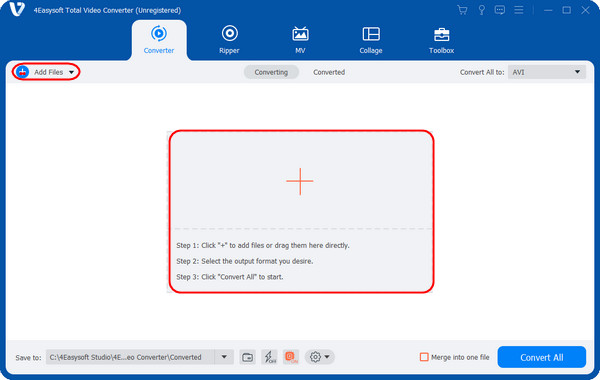
ขั้นตอนที่ 2เมื่อคุณเพิ่มไฟล์ F4V แล้ว ให้ไปที่ แปลงทั้งหมด ไปที่เมนูแบบเลื่อนลงเพื่อดูรูปแบบทั้งหมดที่โปรแกรมนำเสนอ ไปที่ วีดีโอ ส่วนและเลือก MP4 ด้วยความละเอียดที่กำหนดเองตามที่คุณต้องการ
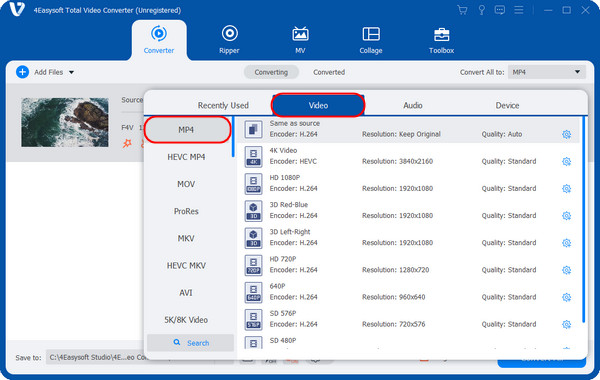
ขั้นตอนที่ 4หากคุณต้องการเปลี่ยนแปลงพารามิเตอร์วิดีโอและเสียงเพิ่มเติม ให้คลิก เกียร์ ไอคอนข้างๆ คุณภาพ. ให้คงคุณภาพสูงไว้โดยปรับการตั้งค่าเหล่านี้ คลิก สร้างใหม่ เพื่อใช้การเปลี่ยนแปลง
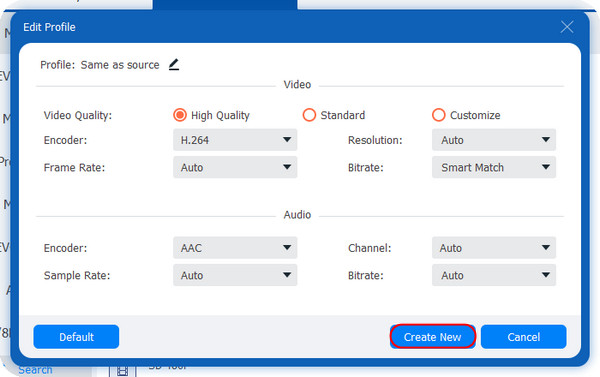
ขั้นตอนที่ 4เมื่อปรับแต่งเสร็จแล้ว คุณสามารถตั้งค่าไฟล์ปลายทางด้านล่างได้ใน บันทึกที่ เมนู. กดที่ แปลงทั้งหมด ปุ่มเพื่อเริ่มแปลง F4V เป็น MP4 ถ้าคุณพอใจกับงานของคุณ
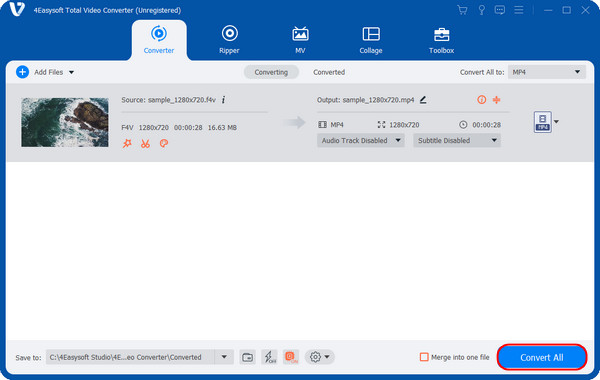
ส่วนที่ 2: วิธีแปลงไฟล์ F4V เป็น MP4 ออนไลน์ฟรี - 4 วิธี
หากคุณไม่ต้องการติดตั้งโปรแกรมหรือซอฟต์แวร์ใดๆ บนคอมพิวเตอร์ของคุณ คุณสามารถเลือกใช้โปรแกรมแปลงไฟล์ออนไลน์ได้ ข้อดีก็คือมีโปรแกรมเหล่านี้ให้เลือกมากมาย และด้านล่างนี้จะกล่าวถึงโปรแกรมที่ดีที่สุด 4 โปรแกรม
1. 4Easysoft แปลงวิดีโอฟรี
4Easysoft แปลงวิดีโอฟรี เป็นโปรแกรมแปลงไฟล์ F4V ออนไลน์ฟรีที่รองรับไฟล์วิดีโอและเสียงมากกว่า 300 รูปแบบ เช่น AVI, VOB, MKV, MP3, WAV และอื่นๆ นอกจากนี้ คุณยังสามารถปรับการตั้งค่าวิดีโอและเสียงได้ เช่น อัตราเฟรม โคเดก ช่องสัญญาณ อัตราตัวอย่าง ความละเอียด ฯลฯ นอกจากนั้น ยังรองรับการแปลงเป็นชุดด้วยความเร็วที่รวดเร็วอย่างเหลือเชื่อโดยไม่กระทบต่อคุณภาพของไฟล์แต่ละไฟล์
ขั้นตอนที่ 1มุ่งหน้าไป 4Easysoft Free Video Convert หน้าแรก. คุณอาจจำเป็นต้องเปิดตัว เครื่องเรียกใช้งาน อันดับแรก หากนี่เป็นครั้งแรกที่คุณใช้เครื่องมือออนไลน์ ให้คลิก แปลงวิดีโอทันที เพื่อให้มันเสร็จสมบูรณ์
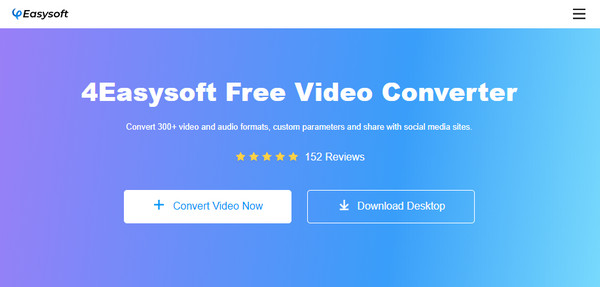
ขั้นตอนที่ 2เพิ่มไฟล์ F4V ของคุณ และคุณจะถูกนำไปที่หน้าต่างการแปลง คลิกที่ MP4 ปุ่มตัวเลือก หากต้องการปรับแต่งเพิ่มเติม ให้คลิกปุ่ม การตั้งค่า ไอคอนเพื่อปรับการตั้งค่าวิดีโอ เมื่อเสร็จแล้วให้กด แปลง กดปุ่มด้านล่าง จากนั้นเลือกโฟลเดอร์ปลายทางที่คุณต้องการบันทึกไฟล์ F4V ที่แปลงแล้ว
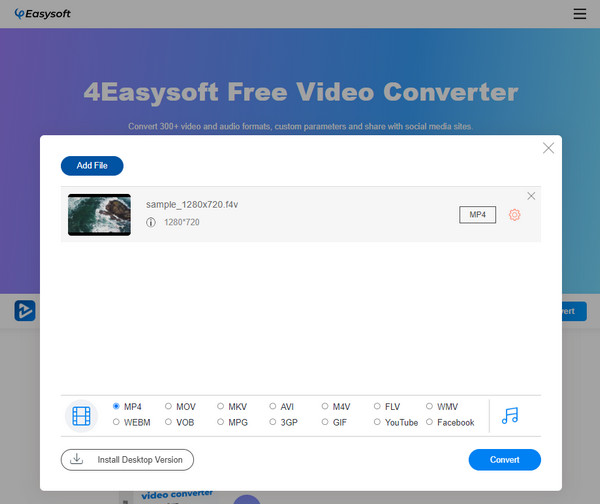
2. ซัมซาร์
Zamzar เป็นเครื่องมือออนไลน์ที่ยอดเยี่ยมสำหรับการแปลงไฟล์ F4V เป็น MP4 นอกจากนี้ยังรองรับไฟล์หลายรูปแบบ เช่น AVI, WebM, WAV เป็นต้น ซึ่งแตกต่างจากโปรแกรมแปลงไฟล์ออนไลน์อื่นๆ ที่ต้องสมัครสมาชิกก่อนจึงจะแปลงไฟล์ได้ แต่ด้วย Zamzar คุณไม่จำเป็นต้องติดตั้งอะไรเลย อย่างไรก็ตาม เตรียมรับมือกับข้อเสียได้ เนื่องจากจำกัดขนาดไฟล์ในการแปลงไว้ที่ 50 MB และคุณจะต้องอัปเกรดเวอร์ชันเพื่อแปลงไฟล์ขนาดใหญ่
ขั้นตอนที่ 1ค้นหาวิธีการของคุณ เว็บไซต์อย่างเป็นทางการของ Zamzar บนเว็บเบราว์เซอร์ของคุณ กด เพิ่มไฟล์ ปุ่มเพื่อเปิดไฟล์ F4V บนหน้า
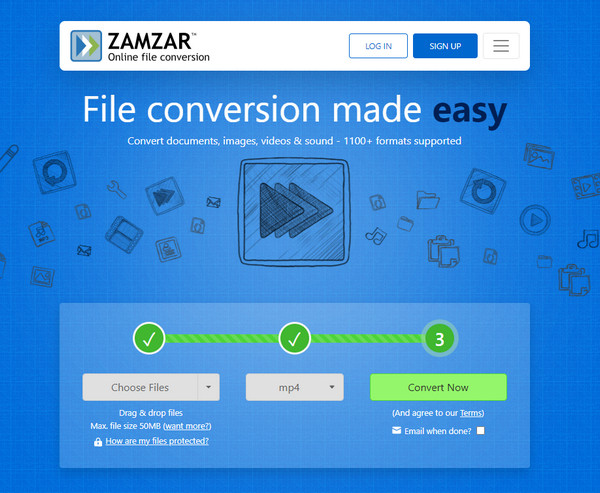
ขั้นตอนที่ 2กดปุ่มดรอปดาวน์ จากนั้นเลือก MP4. หากเสร็จแล้วให้คลิกที่ แปลง ปุ่มเพื่อรับไฟล์ F4V ที่คุณแปลงแล้ว
3. คอนเวอติโอ
Convertio เป็นเครื่องมือออนไลน์ที่ยอดเยี่ยมอีกตัวหนึ่งสำหรับการแปลงไฟล์ F4V เป็น MP4 ตัวแปลงออนไลน์นี้รองรับรูปแบบไฟล์มากกว่า 300 รูปแบบและแปลงไฟล์ไปแล้วกว่า 25,600 ไฟล์ นอกจากนี้ คุณยังสามารถปรับแต่งการตั้งค่าวิดีโอและเสียงได้ เช่น ความละเอียด คุณภาพ ตัวแปลงสัญญาณ เป็นต้น นอกจากนี้ยังรับประกันความเป็นส่วนตัวและความปลอดภัยของคุณ เนื่องจากจะลบไฟล์ของคุณทันทีหลังจากผ่านไป 24 ชั่วโมง และจะไม่บันทึกไฟล์ที่แปลงแล้วไว้ในคลาวด์ และมีเพียงคุณเท่านั้นที่สามารถเข้าถึงได้
ขั้นตอนที่ 1ไปที่ เว็บไซต์หลักของ Convertioจากนั้นเพิ่มไฟล์ F4V ทันทีโดยคลิกที่ เลือกไฟล์ ปุ่ม.
ขั้นตอนที่ 2คลิกเมนูด้วย จุดไข่ปลาแล้วนำทางไปที่ วีดีโอ และเลือก MP4. เพื่อปรับเปลี่ยนบางอย่าง ให้ทำเครื่องหมายที่ การตั้งค่า ปุ่มแล้วคลิก ตกลง เพื่อบันทึก
ขั้นตอนที่ 3สุดท้ายก็ตี แปลง ปุ่มเพื่อเริ่มกระบวนการ กดปุ่ม ดาวน์โหลด ปุ่มแล้วถ้ามันเสร็จสิ้น
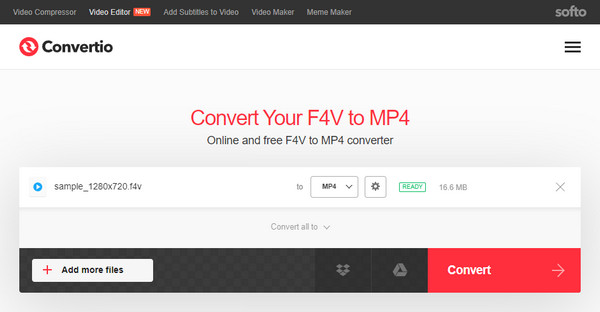
4. คลาวด์คอนเวอร์ต
เครื่องมือแปลงไฟล์ออนไลน์ที่ใช้กันมากที่สุดคือ CloudConvert เครื่องมือนี้สามารถแปลงไฟล์ F4V เป็น MP4 ได้อย่างมีประสิทธิภาพ และนอกจากไฟล์วิดีโอแล้ว ยังรองรับไฟล์เอกสาร รูปภาพ เสียง งานนำเสนอ และไฟล์อื่นๆ อีกด้วย นอกจากนี้ ในฐานะเครื่องมือแปลงไฟล์ F4V คุณจะไม่พบโฆษณาที่น่าหงุดหงิดใดๆ ขณะทำการแปลงไฟล์ ซึ่งต่างจากเครื่องมือออนไลน์อื่นๆ แต่หลังจากแปลงไฟล์ 25 ไฟล์ในหนึ่งวัน คุณจะไม่สามารถแปลงไฟล์ได้จนกว่าจะผ่านวันนั้นไปแล้ว
ขั้นตอนที่ 1ค้นหา คลาวด์คอนเวอร์ทดอทคอม บนเว็บเบราว์เซอร์ใดก็ได้ กด เลือกไฟล์ ปุ่มเปิด F4V บนหน้า
ขั้นตอนที่ 2ตีที่ เปลี่ยนเป็น เมนูและเลือก MP4 ในส่วนวิดีโอ จากนั้นคุณสามารถปรับการตั้งค่าได้โดยไปที่ ประแจ ไอคอนข้างๆ เมนูรูปแบบ
ขั้นตอนที่ 3สุดท้ายก็ตี แปลง ปุ่ม เมื่อกระบวนการเสร็จสิ้นให้คลิก ดาวน์โหลด เพื่อรับไฟล์ F4V ที่คุณแปลงแล้ว
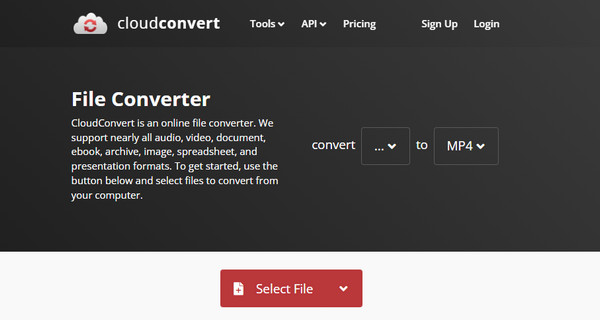
ส่วนที่ 3: คำถามที่พบบ่อยเกี่ยวกับวิธีการแปลง F4V เป็น MP4 อย่างง่ายดาย
-
VLC สามารถเล่นไฟล์ F4V ได้หรือไม่?
โดยปกติแล้วไฟล์ F4V สามารถเล่นบน VLC Media Player ได้ แต่บางครั้งการเล่นอาจค้างหรือไม่มีเสียง คุณควรแปลงไฟล์เป็นรูปแบบที่ใช้กันทั่วไป
-
VLC จัดการกับการแปลง F4V เป็น MP4 ได้หรือไม่?
ใช่ VLC จัดการการแปลง FLV เป็น MP4 ด้วยตัวแปลงในตัว เมื่อต้องการทำเช่นนี้ ให้เปิดไฟล์ F4V ในโปรแกรมโดยคลิกเมนู Media คลิก Convert/Save จากนั้นเลือก MP4 ในรายการดรอปดาวน์ Profile
-
MP4 มีคุณภาพดีกว่า F4V หรือไม่?
MP4 เป็นรูปแบบไฟล์ที่ได้รับการสนับสนุนอย่างกว้างขวาง สามารถเล่นได้กับอุปกรณ์ส่วนใหญ่ ซึ่งแตกต่างจาก F4V แต่ในแง่ของคุณภาพ ทั้งสองรูปแบบให้คุณภาพวิดีโอและเสียงที่ยอดเยี่ยม
บทสรุป
ตอนนี้คุณเข้าใจแล้วว่าจะแปลงไฟล์ F4V เป็น MP4 ได้อย่างไร ด้วยเครื่องมือออนไลน์และวิธีการข้างต้น คุณสามารถแปลงไฟล์ที่ไม่รองรับโดยอุปกรณ์ต่างๆ ให้เป็นไฟล์ที่เหมาะสมได้อย่างรวดเร็ว สำหรับการแปลงทุกวัน ให้ใช้โปรแกรมเช่น 4Easysoft แปลงวิดีโอทั้งหมด เป็นสิ่งที่ดี รองรับรูปแบบต่างๆ มากกว่า 600 รูปแบบและการตั้งค่าอุปกรณ์ล่วงหน้า ด้วยตัวแปลงวิดีโออเนกประสงค์นี้ คุณยังสามารถแก้ไข ปรับปรุงวิดีโอ และรับประกันผลลัพธ์คุณภาพสูงได้อีกด้วย
100% ปลอดภัย
100% ปลอดภัย


 โพสโดย
โพสโดย 